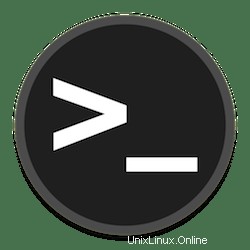
このチュートリアルでは、CentOS7サーバーにGlancesSystem Monitoring Toolをインストールして構成する方法を示します。知らない人のために、Glanceはクロスプラットフォームです。 Linuxシステムを監視するためにPythonで記述されたコマンドラインツール。Glanceを使用して、LinuxシステムのCPU、負荷平均、メモリ、ネットワークインターフェイス、ディスクI / O、プロセス、およびファイルシステムスペースの使用率を監視できます。
この記事は、少なくともLinuxの基本的な知識があり、シェルの使用方法を知っていること、そして最も重要なこととして、サイトを独自のVPSでホストしていることを前提としています。インストールは非常に簡単で、ルートアカウントで実行されていますが、そうでない場合は、'sudoを追加する必要があります。 ルート権限を取得するコマンドに‘。 CentOS7サーバーにGlancesSystemMonitoringを段階的にインストールする方法を説明します。
Glanceの機能
- CPU情報(ユーザー関連のアプリケーション、システムコアプログラム、およびアイドルプログラム。
- RAM、スワップ、空きメモリなどを含む合計メモリ情報
- 過去1分、5分、および15分の平均CPU負荷。
- ネットワーク接続のネットワークダウンロード/アップロードレート。
- プロセス、アクティブなプロセス、スリープ中のプロセスなどの総数
- ディスクI/O関連(読み取りまたは書き込み)速度の詳細
- 現在マウントされているデバイスのディスク使用量。
- CPU /メモリ使用量、名前、アプリケーションの場所を含む上位のプロセス。
- 現在の日付と時刻を下部に表示します。
- システムリソースを最も多く消費するプロセスを赤で強調表示します。
CentOS7にGlanceシステム監視ツールをインストールする
ステップ1.まず、システムでEPELリポジトリを有効にする必要があります。
# wget http://dl.fedoraproject.org/pub/epel/7/x86_64/e/epel-release-7-5.noarch.rpm # rpm -ivh epel-release-7-5.noarch.rpm
ステップ2.Glancesシステム監視ツールのインストール。
EPELリポジトリをインストールしたら、次のコマンドを実行してGlanceをインストールできます。
yum install glances
インストールが完了しました。これで、シェルで次のコマンドを試して、サーバーリソースの使用状況を監視できます。
glances -t 2
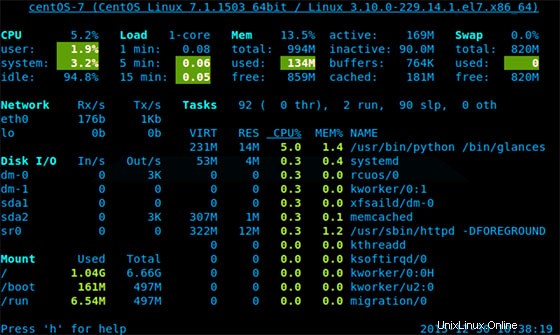
Glanceのカラーコードは次のとおりです。
- 緑:わかりました
- 青:注意
- バイオレット:警告
- 赤:クリティカル
デフォルトでは、Glanceのしきい値は次のように設定されています:
- 注意:50
- 警告:70
- 重要:90
おめでとうございます!Glanceが正常にインストールされました。CentOS7システムにGlanceシステム監視ツールをインストールするためにこのチュートリアルを使用していただきありがとうございます。追加のヘルプや役立つ情報については、Glanceの公式Webサイトを確認することをお勧めします。 。